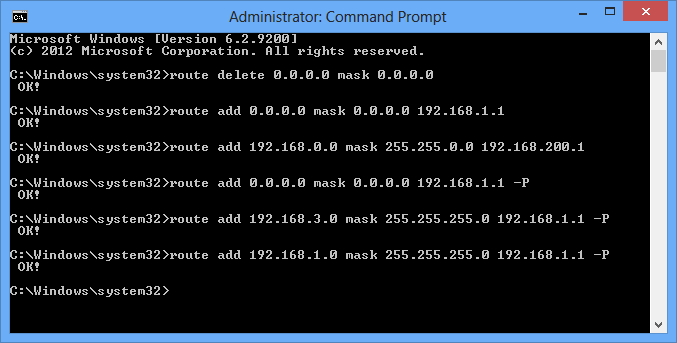ยกตัวอย่าง วง รพ. มี 2 วง LAN
วงที่ 1 192.168.1.1/24 เน็ต 3BB ไม่มี authen
วงที่ 2 192.168.3.202/24 เน็ต ภายใน รพ. มี authen
ปกติจะใช้ LAN วงที่ 2 เป็นหลักเพราะเส้นภายใน ใช้ติดต่อสื่อสารภายใน รพ. ซึ่งจะต้องเข้าระเบียบคือ เก็บ authen ถ้าจะใช้เน็ตก็ต้อง authen เพื่อเก็บประวัติการใช้งาน Internet เป็นเรื่องปกติอยู่แล้ว
ต่อมา….มีเน็ต มาเพิ่ม จริงๆมีหลายค่าย ทั้ง TOT Leadline, TOT Fiber, Cat (onnet) Fiber,3BB Fiber
ซึ่งความเร็วแต่ละค่าย ก็แตกต่างกัน แต่วง ภายใน จะจำกัดไว้เพื่อป้องกัน และแชร์เน็ตให้เท่าๆ กันทำให้รู้สึกว่าเน็ตช้า
ที่นี้มาเปลี่ยนเป็นมาใช้เส้น อิสระ เช่น 3BB เป็นตัวหลัก ก็ออกเน็ตเร็วได้ปกติดี แต่ก็จะใช้งานติดต่อสื่อสารกับวง LAN ภายในไม่ได้ ที่นี้ละปัญหา
เรามีวิธีใช้ทั้ง 2 LAN มาใช้งานได้เลย แต่จะต้องกำหนด gateway ให้กับมันคุยได้รู้เรื่อง ก่อนเพื่อจะได้ไม่ขาดการติดต่อสื่อสาร ทั้งวงที่ 1 และวงที่ 2
อ้า…มาเริ่มกันเลย
หลักการคือ
– ต้องมี Card LAN 2 ใบนะครับ เพื่อรับ ip ของแต่ละวง
– ลบ Default Gateway ออกให้หมด
– ใส่ ip Gateway วงที่จะให้ออกเน็ต วงนอกเป็นหลัก
– ใส่ ip Gateway วงที่จะให้ใช้ภายใน วงในเป็นรอง
– โดยเริ่มต้นที่ 0.0.0.0 mask 0.0.0.0 วิ่งไปจนถึง 192.168.0.0 mask 255.255.0.0
– ซึ่งจะต้องผลลัพตามรูปนี้ครับ
ขั้นตอนที่ 1
– ลบค่า default gateway เก่าออกให้หมดก่อน
– ด้วยคำสั่ง route delete 0.0.0.0 mask 0.0.0.0 ตามรูปเลย
– ต่อมาสั่ง route add 0.0.0.0 mask 0.0.0.0 192.168.1.1 เข้าไปเพื่อเอาไว้สามารถออก internet เป็นตัวหลัก
– ต่อมาสั่ง route add 192.168.0.0 mask 255.255.0.0 192.168.200.1 เพื่อเอาไว้เป็น intranet วง LAN ภายใน
– ต่อมาสั่ง route add 0.0.0.0 mask 0.0.0.0 192.168.1.1 -P ใส่ตัวเลือก -P เพื่อให้บันทึกเป็นเส้นทางแบบถาวร restart จะไม่หายไปนะครับ
– ต่อมาสั่ง route add 192.168.3.0 mask 255.255.255.0 192.168.1.1 -P เพื่อกำหนดวง LAN x.x.3.0/24 ให้ออกเน็ตขาวง x.x.1.0/24 แล้วใส่ -P เพื่อบันทึกแบบถาวร
– ต่อมาสั่ง route add 192.168.1.0 mask 255.255.255.0 192.168.1.1 -P เพื่อกำหนดวง LAN x.x.1.0/24 ให้ออกเน็ตขาวง x.x.1.0/24 เช่นกัน ใส่ -P เพื่อบันทึกแบบถาวรเช่นกัน
เสร็ลแล้วตรวจสอบว่ากำหนดครบแล้วหรือยังด้วยคำสั่ง
route print
– แล้วดูตรง Persistent Routes ว่า gateway address ตรงตามที่เรากำหนดหรือไม่ สังเกตุว่าจะเริ่มต้นที่ 0.0.0.0 ไปจนถึง 192.168.3.0 และ gateway ก็เซ็ตตามที่เราต้องการ
– หรือ ถ้าเราต้องการเปลี่ยนวง LAN จาก x.x.1.0/24 ให้เป็น x.x.101.0/24 ก็ให้กำหนดตามรูปแบบนี้ก็ได้ (พอดีอีกเครื่องอยู่อีกวงที่จะใช้วง 101)
– ก็จะได้ตามรูปแบบนี้
– ซึ่งจริงๆแล้วเราสามารถกำหนดวงไหนก็ได้ แต่ที่ รพ.มีอยู่ 10 VLAN ก็จำเป็นต้องแยกแต่ละตึก
– แล้วลองตรวจสอบ ping ดูทั้ง 2 วง ว่าเจอทุกวงไหมนะครับ
– อีกวง
– ที่นี้เราก็สามารถใช้งานพร้อมกัน 2 VLAN แล้วนะครับ
– ตามรูปนี้เลย
– ก็ลองเอาไปปรับใช้ดูนะครับ
– อาจจะอธิบายไม่ตรงตามหลักการ เพื่อทำตามประสบการณ์ และส่วนใหญ่ผมก็หามาจาก internet
– โดยค้นหาจาก google นี้แหละครับ มีลุงคนหนึ่งท่านแนะนำมา….
ปล. จริงๆใช้ WiFi กับ LAN ก็ทำได้นะครับ ไม่จำเป็นต้องเป็น LAN ทั้ง 2 อันก็ได้
– ท่านไหนมีข้อแนะนำ หรือเสนอแนะก็แจ้งมาได้นะครับ หาผิดพลาดประการใดก็รบกวนชี้แนะด้วยนะครับ
– แล้วพบกันใหม่ครับ